HALion Sonic SE 2 est le / instrument à base d'échantillons synthé hybride inclus dans Cubase 7.5 et Cubase Artist 7.5 et c'est un outil très puissant pour faire de la musique et le design sonore. En fait c'est beaucoup plus que juste un synthé, une couche et la capacité scission, un mélangeur à bord, la fonctionnalité de sortie multiples et une gamme d'effets de bord. En tant que tel, il peut être un outil précieux dans votre arsenal sonore, et c'est plus facile que vous pourriez penser à construire un multi-instrument vraiment sonner cool avec ça. Lisez la suite pour savoir comment
Etape 1
Charger une instance du plug-in qui peut être trouvé dans le dossier Synthés de Cubases liste des instruments. Vous verrez qu'il ya 16 emplacements de l'appareil, et vous pouvez commencer par la première, le choix d'un son dans la liste de présélection. Ici, nous avons opté pour le patch des Tines Boost qui est un bon instrument Rhodes sondage.
Étape 2
La section Modifier principale vous fournit des contrôles de façonner n'importe quel patch, le remplacement du filtre, ampli et pas pour changer le caractère du son. En bas se trouve une rangée de commandes d'effet spécifique à chaque Patch. Il est séparé de la section d'effets de HALion que nous allons regarder plus tard, de sorte que vous pouvez faire à nouveau les paramètres pour modeler le son. Pour ce patch, vous voudrez peut-être modifier les effets de trémolo et à l'unisson: pour un autre patch ceux-ci de contrôler d'autres paramètres.
Etape 3
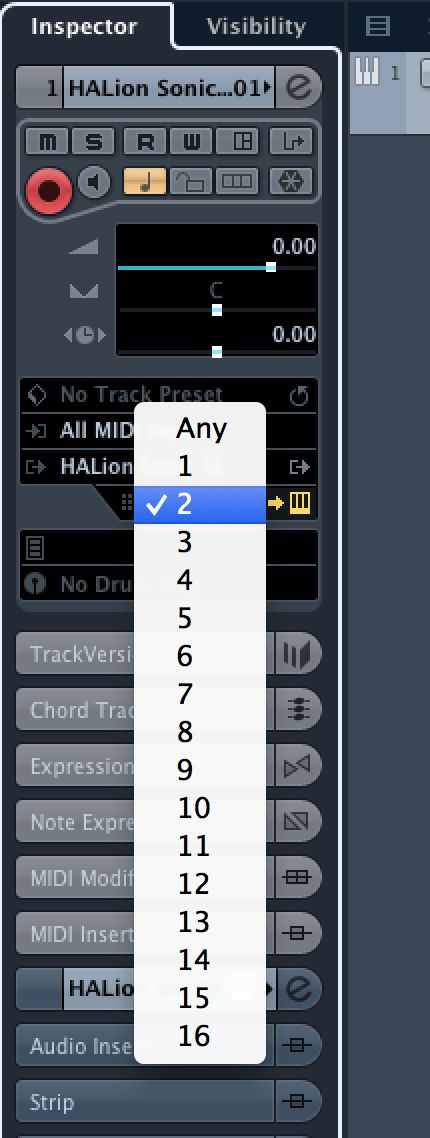
Depuis HALion est un multi-instrument, si vous chargez un second patch dans la seconde fente, il ne sera pas d'abord être jouable jusqu'à ce que vous avez attribué le canal MIDI 2 à l'aide de l'onglet pistes inspecteur. C'est une façon d'utiliser le plug-in comme une sorte de source sonore complète, en attribuant jusqu'à 16 canaux MIDI différents à et pointant chacun à un emplacement séparé sur un canal MIDI unique.
Etape 4
Si vous allez dans l'onglet MIDI HALion, vous pouvez commencer à gérer la façon dont le plug-in traite de signal entrant. Ici, vous verrez un autre ensemble de contrôles d'entrée MIDI, et si vous passez la deuxième fente de l'appareil pour répondre aussi à l'entrée sur le canal MIDI 1, vous verrez que votre clavier MIDI joue les deux sons en même temps. Donc, vous avez créé un instrument en couches, et vous pouvez répéter cette superposer jusqu'à 16 sons ensemble, si vous le souhaitez.
Etape 5

Dans les cases à côté de ces contrôles, vous verrez que tout instrument peut être transposé dans HALion elle-même. Donc, si vous étiez à accorder un instrument haut ou le bas par demi-tons plusieurs ou même une octave, vous pouvez créer un sondage à plusieurs instrument plus rare. Si l'accord ne fonctionne pas, essayez en utilisant une texture pour l'une des couches plutôt que d'un instrument conventionnel. De cette façon, vous n'avez pas à correspondre à l'accord de toutes les couches de façon précise.
Etape 6
Pour créer une scission sur votre clavier, cliquez et maintenez la souris sur la clé basses et hautes de boîtes clés et glisser vers le haut et vers le bas pour définir une plage de touches. En utilisant cette technique, vous pouvez facilement mettre un son de basse à la main gauche, mais assurez-vous qu'il ne se chevauchent pas avec un piano au milieu par exemple, et certains SFX au sommet. Bien sûr, vous n'avez pas à séparer tout: vous pouvez diviser et la couche divers composants pour créer l'instrument ultime.
Etape 7
Passant à la section Mix en utilisant les onglets situés en haut de cette zone, vous pouvez équilibrer chaque patch en utilisant le niveau et le panoramique de sorte que la sortie stéréo de HALion contient le mélange correct de tous les différents sons. Utilisez cette option pour faire une partie de synthé plus calme par exemple, tandis que les thats de piano posés sur le dessus de celui-ci est de plus en plus important.
Etape 8
Vous pouvez assigner n'importe quelle couche dehors dans Cubases mixer séparément pour le mélange ou le traitement individuel, mais avant que vous faites cela, vous aurez besoin d'ouvrir le rack VST Instrument dans le menu Périphériques. Cliquez sur le bouton Activer sorties ici et passer sur toutes les sorties que vous souhaitez utiliser en plus des instruments principaux sorties stéréo.
Etape 9
Maintenant dans HALion mélangeur, aller au sélecteur de sortie pour toute la couche et l'affecter à la chaîne que vous souhaitez. Donc disons que nous voulons envoyer un couple de couches séparément, nous venons de les affecter aux sorties 2 et 3. Si vous ouvrez MixConsole vous verrez que les canaux ont été créés dans le mélangeur et le son de ces couches d'instruments devraient être coule à eux.
Etape 10
Vous remarquerez curseurs FX Send niveau dans HALion mélangeur, et ceux-ci se rapportent à la FX que vous pouvez ajouter dans la prochaine section le long, appelé Effects. Ici, vous pouvez utiliser le menu déroulant affectation pour chacune des quatre voies FX d'associer un effet avec une sortie particulière, ou les laisser mettre à la page principale de les avoir acheminés vers la sortie principale.
Etape 11
Etape 12
Enfin pour sauver votre patch avec routage, mixage et options d'effets, cliquez sur la section prédéfinie tout en haut de la fenêtre et choisissez Enregistrer le paramètre prédéfini. Saisissez un nom et le préréglage est prêt à être utilisé dans l'un de vos projets ou même sauvé et envoyé à d'autres d'utiliser!






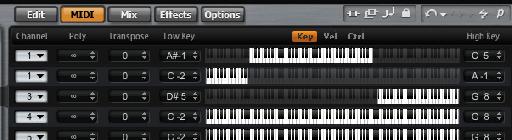
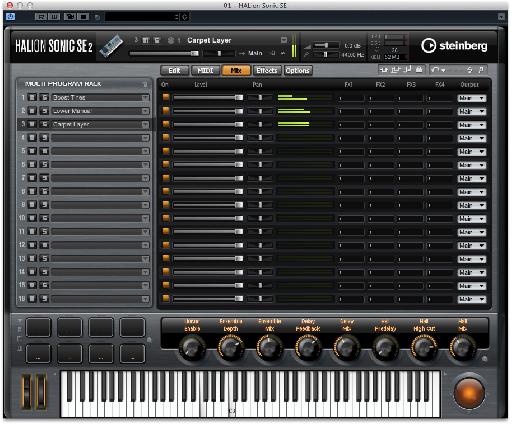
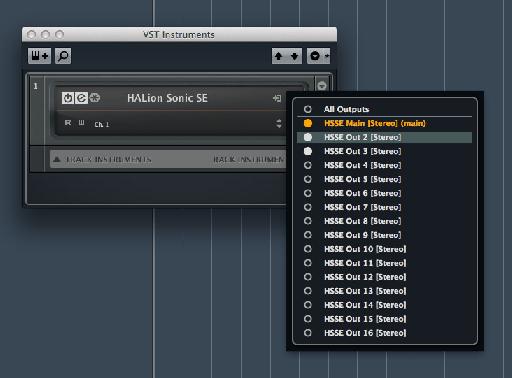
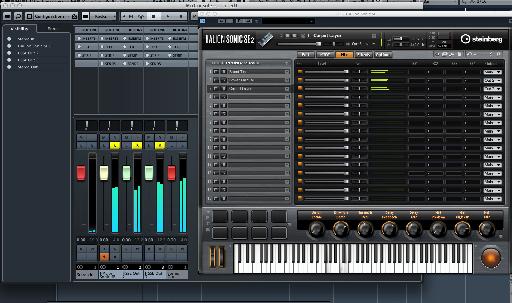
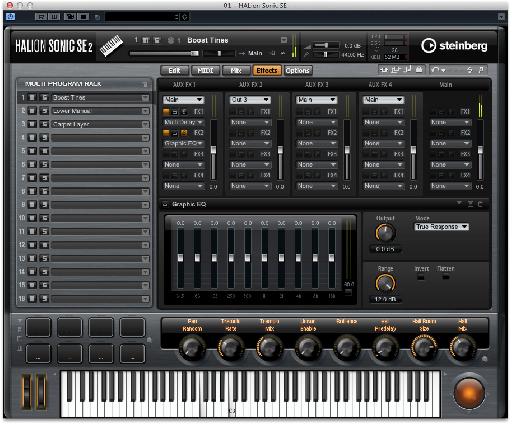

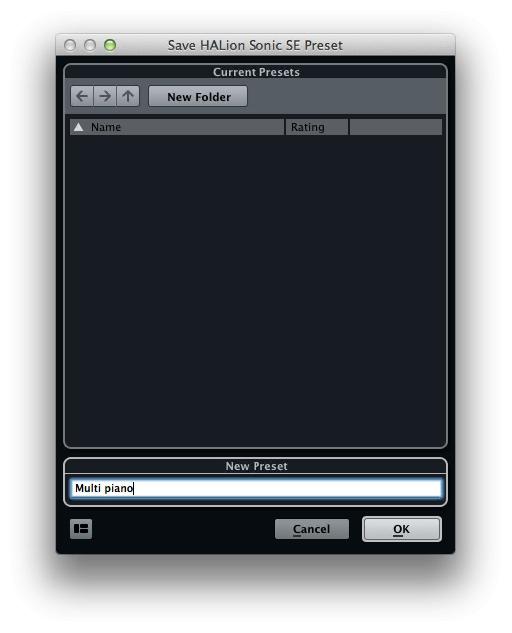
 © 2024 Ask.Audio
A NonLinear Educating Company
© 2024 Ask.Audio
A NonLinear Educating Company
Discussion
Want to join the discussion?
Create an account or login to get started!